Visão Geral
“Prompting” refere-se ao processo de pedir permissão aos usuários para enviar-lhes notificações push. Os prompts são mensagens pop-up apresentadas pelo navegador ou aplicativo móvel e exigem que o usuário clique em “Permitir” para ser inscrito e receber notificações push. O Web Push funciona em Desktop, Android e iOS, mas observe que o web push para iOS requer algumas etapas adicionais para configurar. Se você tem um aplicativo móvel, veja como solicitar Permissões Push com Mensagens no Aplicativo. Os navegadores fornecem seu próprio prompt de permissão nativo em nível de sistema, que é obrigatório ser mostrado e clicado em “Permitir” para que o usuário se inscreva para notificações push em seu site. Os navegadores agora recomendam fortemente que os sites sejam mais seletivos quando se trata de mostrar o prompt de permissão nativo. É por isso que usar Prompts do OneSignal ou seus próprios “prompts suaves” personalizados antes do prompt nativo é incentivado.Prompts do OneSignal (prompts suaves)
Os prompts suaves do OneSignal são prompts amigáveis e personalizáveis que aparecem antes do diálogo de permissão nativa do navegador. Esses prompts não inscrevem os usuários para mensagens por si mesmos; em vez disso, eles ajudam a:- Explicar o valor de se inscrever para mensagens (push, email ou SMS).
- Evitar que os navegadores bloqueiem automaticamente solicitações de permissão.
- Lançar o prompt nativo do navegador somente depois que o usuário expressar interesse.
Ícone do prompt
Para personalizar o ícone mostrado em suas notificações push na web, vá para o painel do OneSignal: Configurações > Push & In-App > Configurações Web. Na seção Configuração do Site, configure a URL do Ícone Padrão. Este ícone aparece em todas as suas notificações, a menos que especificado de outra forma.- Formatos aceitos:
.pngou.jpg - Tamanho recomendado:
256x256pixels (para atender aos requisitos do Safari) - Se não for definido, o OneSignal usará um ícone de sino genérico
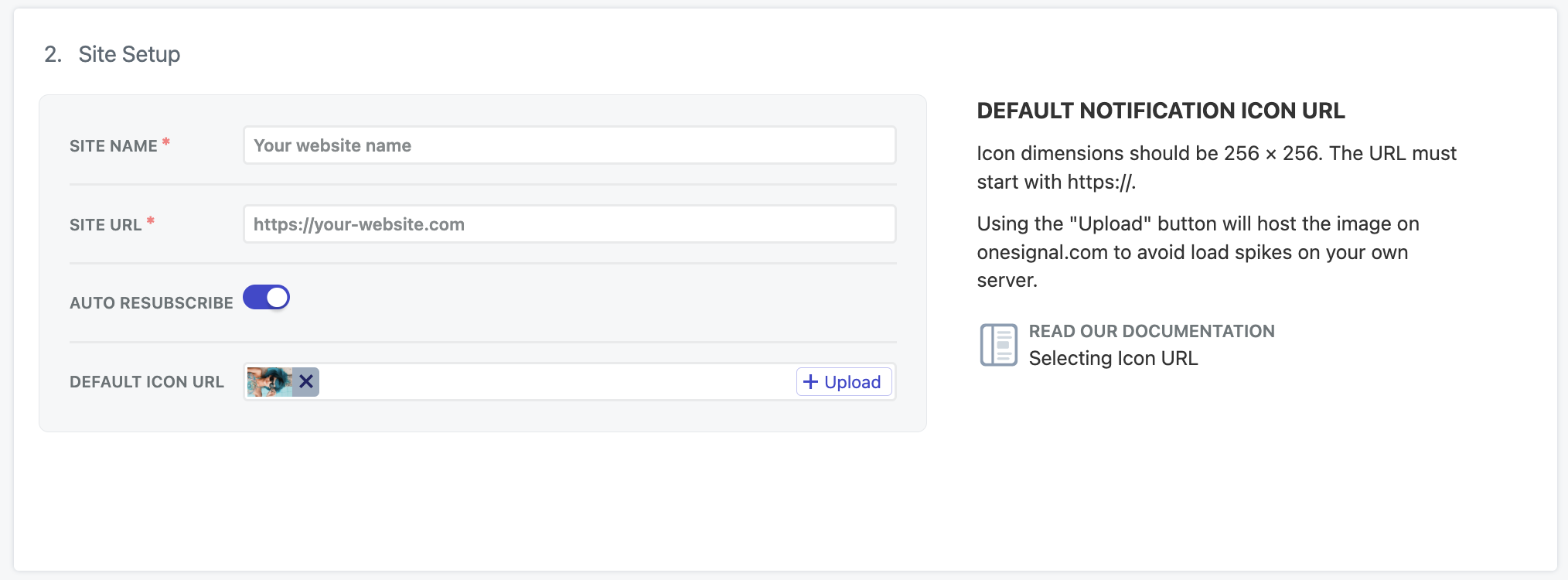
A imagem mostra a seção Configuração do Site das suas configurações de push na web. É aqui que você configura o nome do seu site, URL do site e ícone padrão.
Configuração do prompt de permissão
Configure os prompts que você gostaria de exibir em seu site para incentivar assinaturas de usuários. No painel do OneSignal, navegue até: Configurações > Push & In-App > Configurações Web > Configuração do Prompt de Permissão A partir daí, clique em Adicionar Prompt para escolher entre os tipos de prompt disponíveis do OneSignal. Você também pode editar quaisquer prompts existentes já mostrados na lista.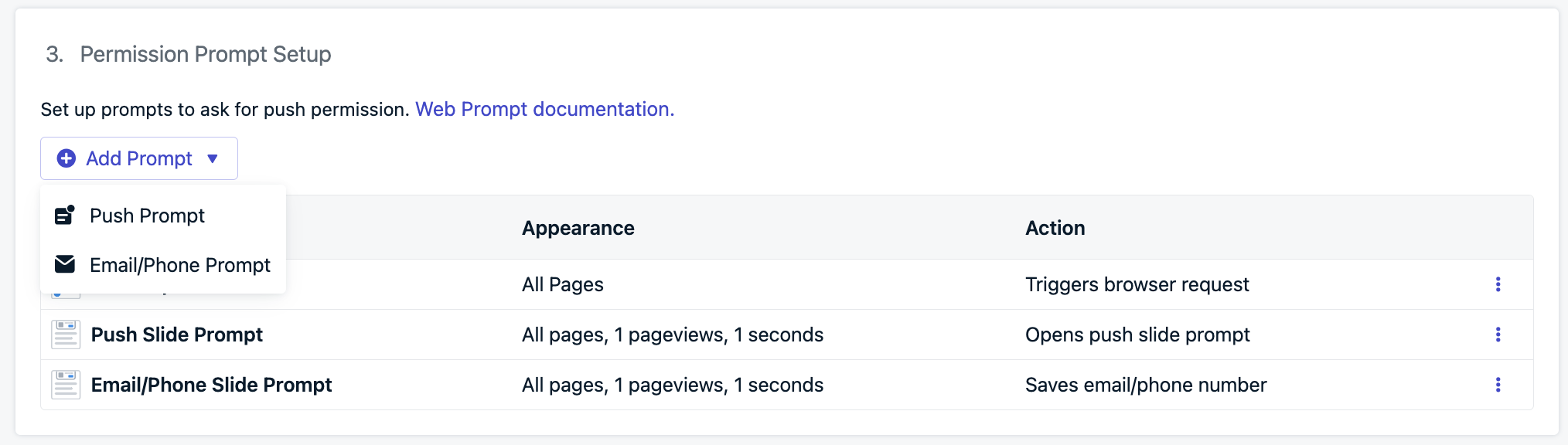
Adicione novos prompts ou selecione o prompt que você deseja editar.
- Slidedown: Um prompt visualmente proeminente usado para notificações push e seleção opcional de categoria.
- Prompt de Email/Telefone: Usado para coletar endereços de email de usuários, números de telefone ou ambos.
- Prompt de sino de assinatura: Um widget flutuante persistente para assinaturas push, normalmente colocado no canto inferior do seu site.
- Prompt de link personalizado: Um botão ou link personalizável incorporado em seu site que aciona o prompt nativo do navegador.
- Prompt de permissão nativo: O prompt obrigatório em nível de navegador que deve ser aceito para que os usuários recebam notificações push.
Slidedown & category
Os prompts Slide e Category aparecem de forma proeminente no centro superior da tela no desktop e centro inferior no mobile. Estes são prompts suaves de alta visibilidade mostrados antes do prompt de permissão nativo obrigatório. Eles não inscrevem o usuário por conta própria, mas ajudam a iniciar o fluxo de assinatura.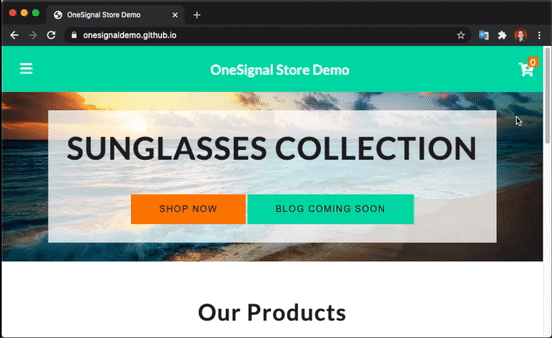
Exemplo mostrando o Prompt Slide com Tags de Categoria.
- Vá para Configurações > Push & In-App > Configurações Web > Configuração do Prompt de Permissão
- Selecione Adicionar Prompt > Prompt Push > Prompt Slide Push
promptOptions do seu código init do OneSignal. Use as propriedades slidedown. Veja Referência do SDK Web para mais detalhes.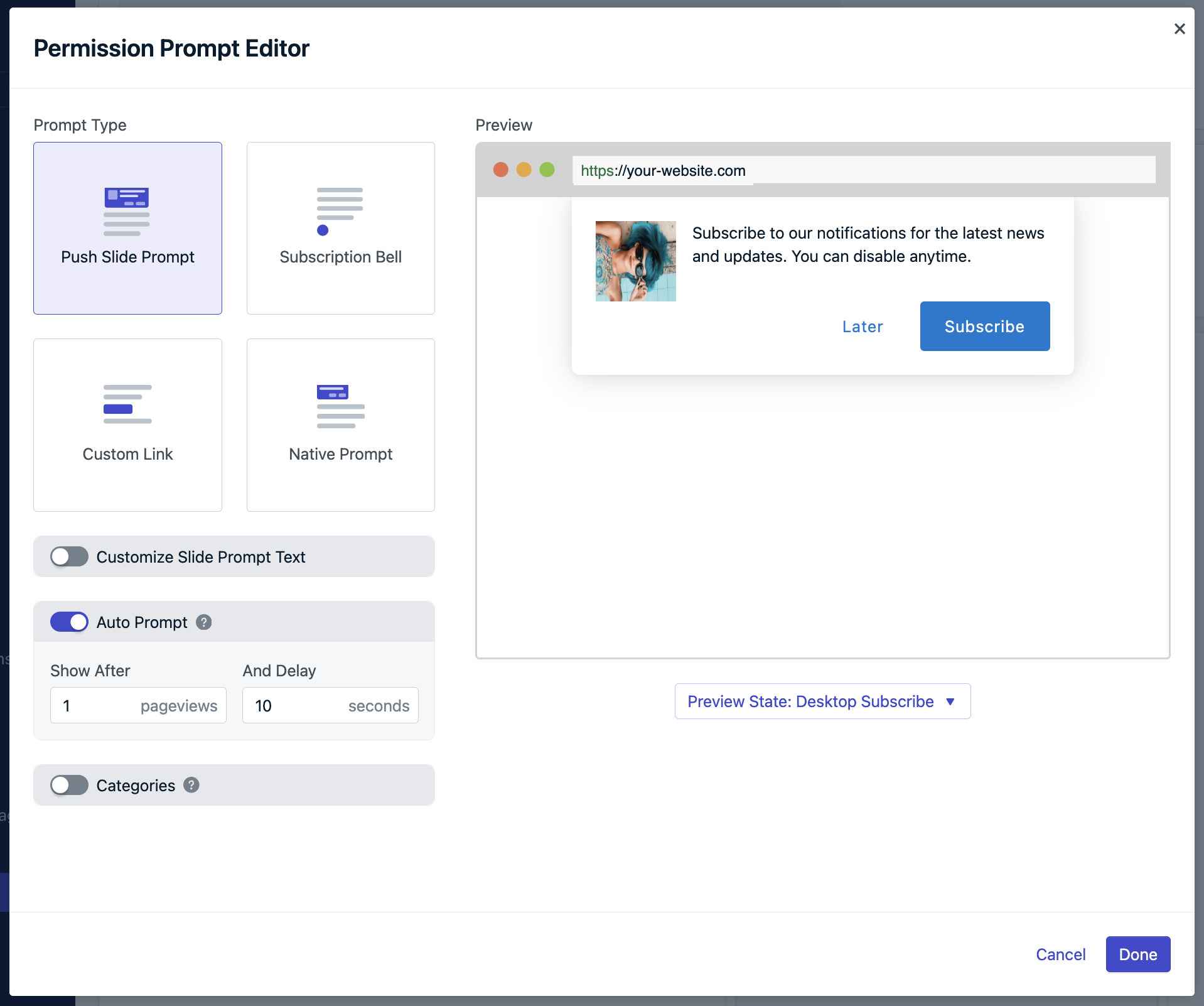
As opções do prompt slide push.
Texto do prompt slide
Você pode personalizar o texto exibido no prompt slide:- Mensagem de ação: até 90 caracteres
- Rótulos dos botões: até 15 caracteres cada
- A personalização de fonte, tamanho ou cores não é suportada atualmente
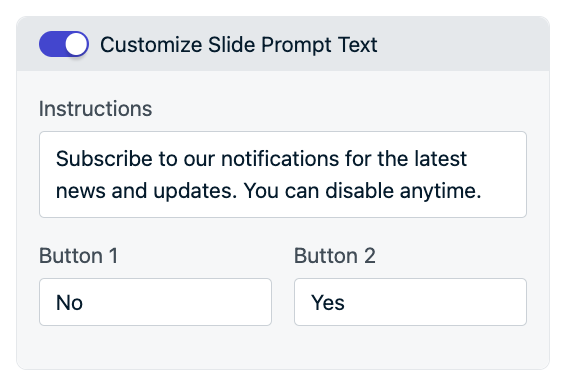
Opções de texto do prompt slide.
promptOptions do seu código init do OneSignal. Use as propriedades text. Veja Referência do SDK Web para mais detalhes.Categorias
Você pode aprimorar o prompt Slidedown adicionando categorias—caixas de seleção que permitem aos usuários indicar interesse em tópicos de mensagens específicos (por exemplo, Notícias, Vendas, Atualizações).- Até 10 categorias permitidas
- Cada categoria é armazenada como uma Tag de Dados com valor 1 (selecionada) ou 0 (não selecionada)
- Útil para segmentação e direcionamento de mensagens por preferências do usuário
- Rótulo: o que o usuário vê no prompt. Recomenda-se colocar a primeira letra em maiúscula.
- Chave da Tag: o que a tag será no OneSignal. Recomenda-se usar letras minúsculas e sublinhados (
_) para espaços. - Instruções de Atualização, Botões Positivo e Negativo: se você optar por exibir o prompt de categoria novamente depois que o usuário já estiver inscrito para push, as instruções de atualização serão mostradas em vez da mensagem de ação. Isso permite que você informe ao usuário que ele pode atualizar suas categorias.
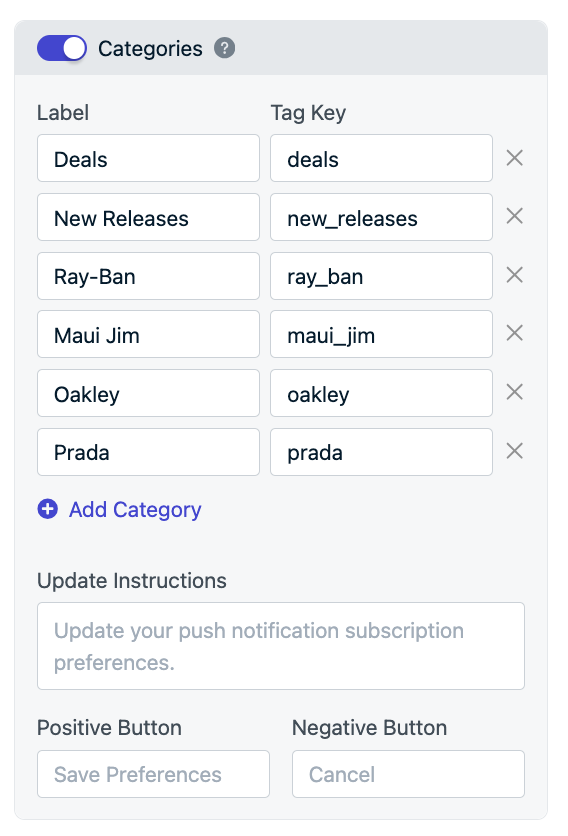
Exemplo de categorias. O Rótulo é o que os usuários veem, enquanto a chave da tag é o que é definido como uma chave de tag com valor de '1'.
promptOptions do seu código init do OneSignal. Use as propriedades categories. Veja Referência do SDK Web para mais detalhes.Prompt de email e número de telefone
O Prompt de Email e Telefone coleta informações de contato opcionais do usuário diretamente dentro de um Slidedown. Cada campo possui validação integrada para garantir a formatação correta. Uma vez enviado:- Novas assinaturas de Email e/ou SMS são criadas para o usuário
- Você pode começar a enviar mensagens para eles por meio desses canais
- Navegue até Configurações > Push & In-App > Configurações Web > Configuração do Prompt de Permissão > Adicionar Prompt > Prompt de Email/Telefone.
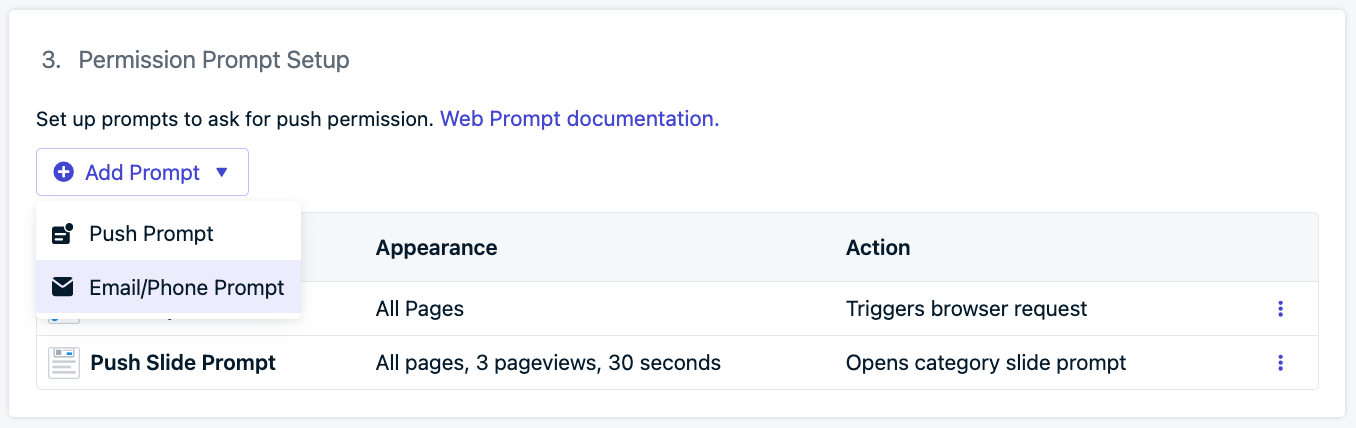
Configuração do Prompt de Email e Número de Telefone
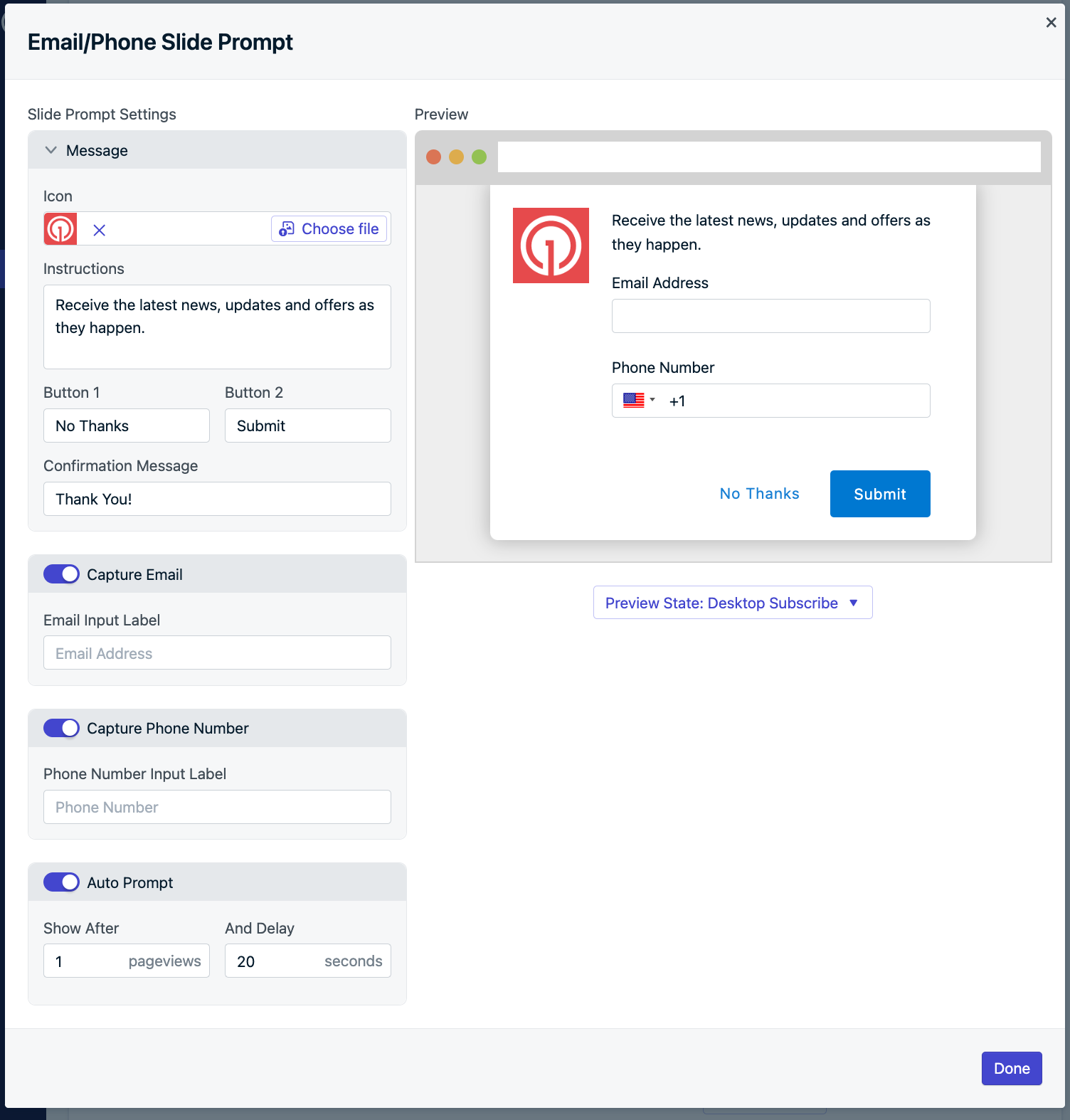
Configuração do Prompt de Email e Número de Telefone
promptOptions do seu código init do OneSignal, adicione o type como email, sms ou smsAndEmail. Veja Referência do SDK Web para mais detalhes.Prompt de sino de assinatura
O Prompt de Sino de Assinatura é um pequeno widget persistente que aparece no canto inferior do seu site. Quando clicado por um usuário não inscrito, ele aciona o Prompt Nativo do Navegador. Devido à sua pegada mínima, o sino pode permanecer visível o tempo todo, tornando-o uma opção passiva, mas eficaz, para oportunidades contínuas de adesão. Ele não requer descarte e fornece aos usuários controle sobre quando se inscrever.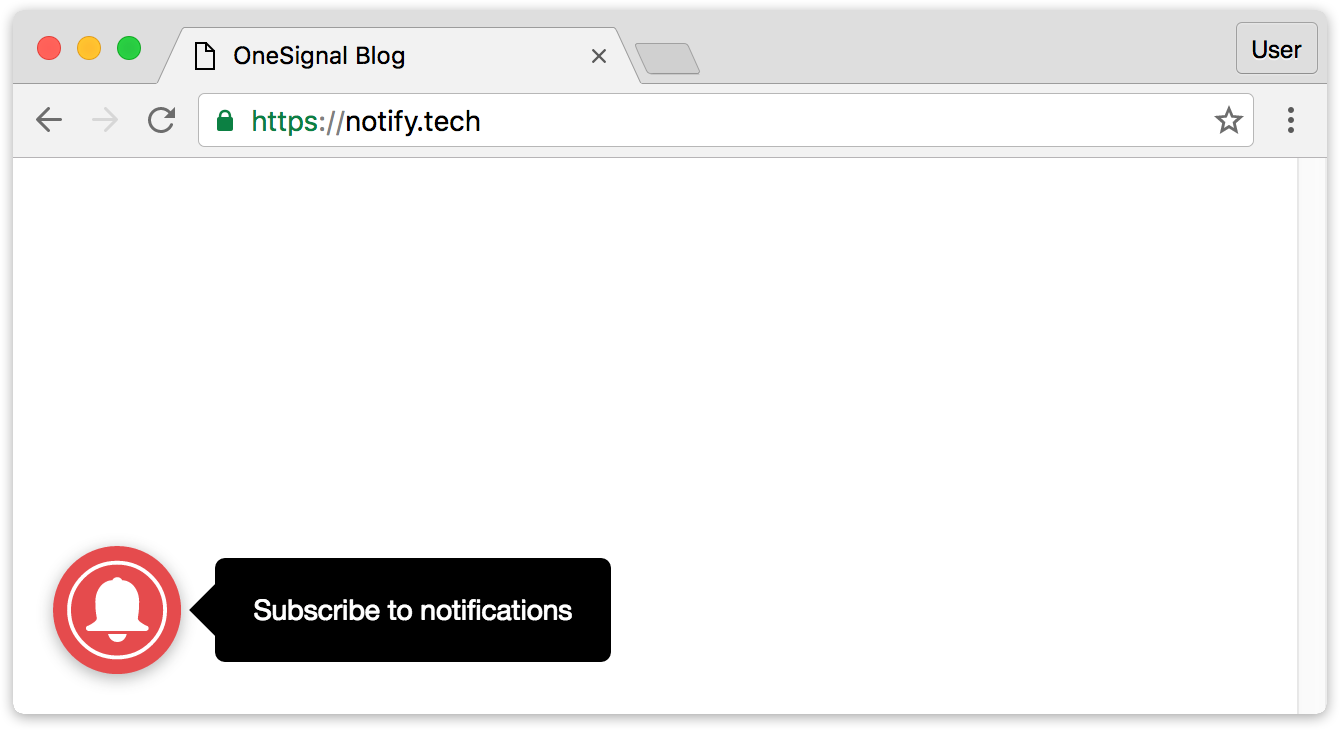
Prompt de Sino de Assinatura
Configuração Típica de Site e WordPress: Prompt de Sino de Assinatura
Configuração Típica de Site e WordPress: Prompt de Sino de Assinatura
- Cor do sino
- Tamanho
- Posição inferior (esquerda ou direita)
- Texto e rótulos
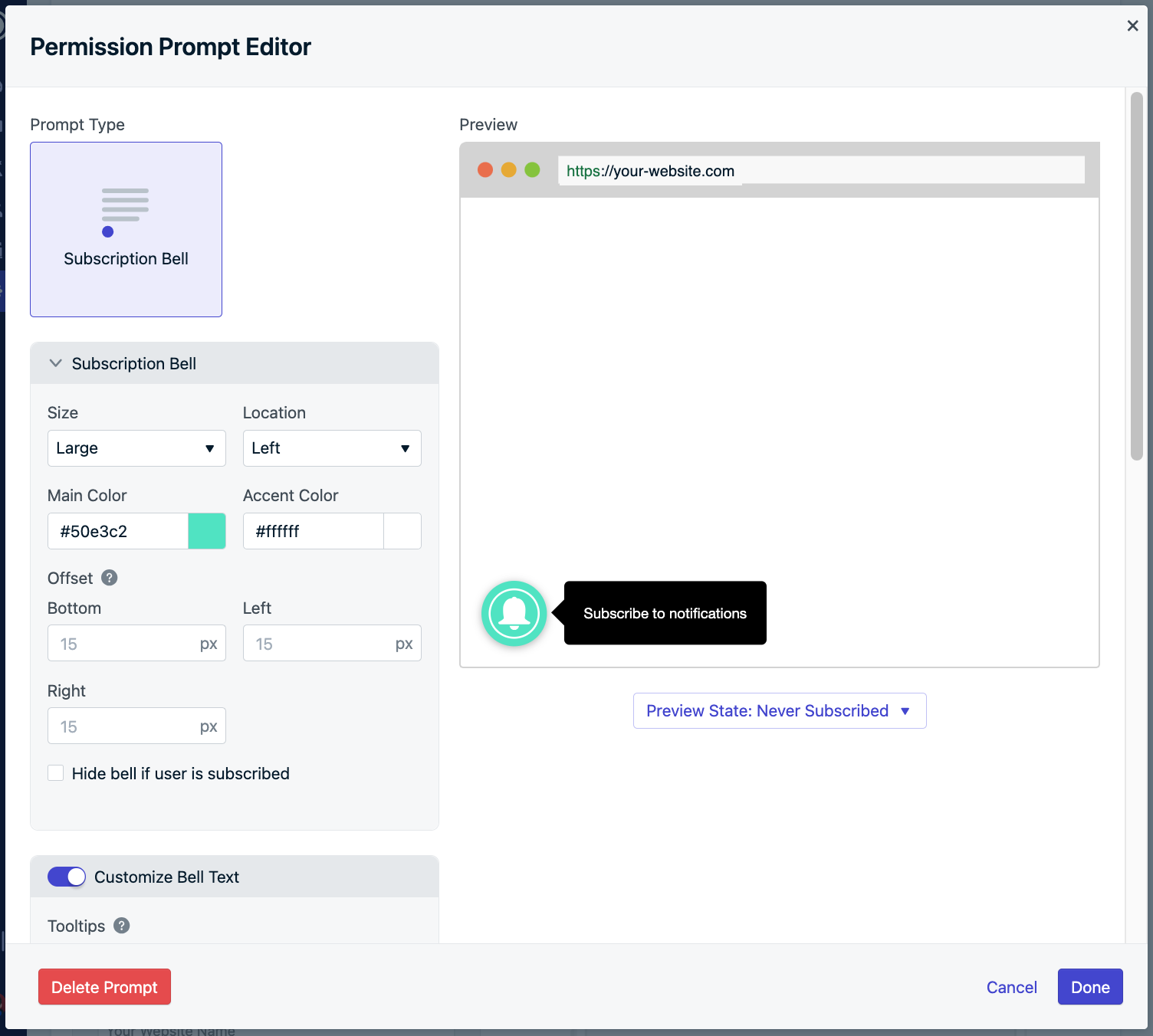
Configuração do Sino de Assinatura no Painel
Configuração de Código Personalizado: Prompt de Sino de Assinatura
Configuração de Código Personalizado: Prompt de Sino de Assinatura
notifyButton nas opções de inicialização do seu SDK web. Você pode alternar entre diferentes exemplos para personalizações do Prompt de Sino.Ocultar: Para ocultar o sino de assinatura depois que um usuário se inscrever ou mostrá-lo apenas em certas páginas, certifique-se de retornar o valor false ou uma Promise que resolve para o valor false na função displayPredicate durante a inicialização. Esta função é avaliada antes do sino de assinatura ser mostrado. Você pode retornar qualquer outro valor para mostrar o sino de assinatura.Prompt de link personalizado
O Prompt de Link Personalizado é um botão ou link acionado pelo usuário que você pode incorporar em qualquer lugar do seu site. Quando clicado, ele exibe o Prompt Nativo do Navegador para notificações push.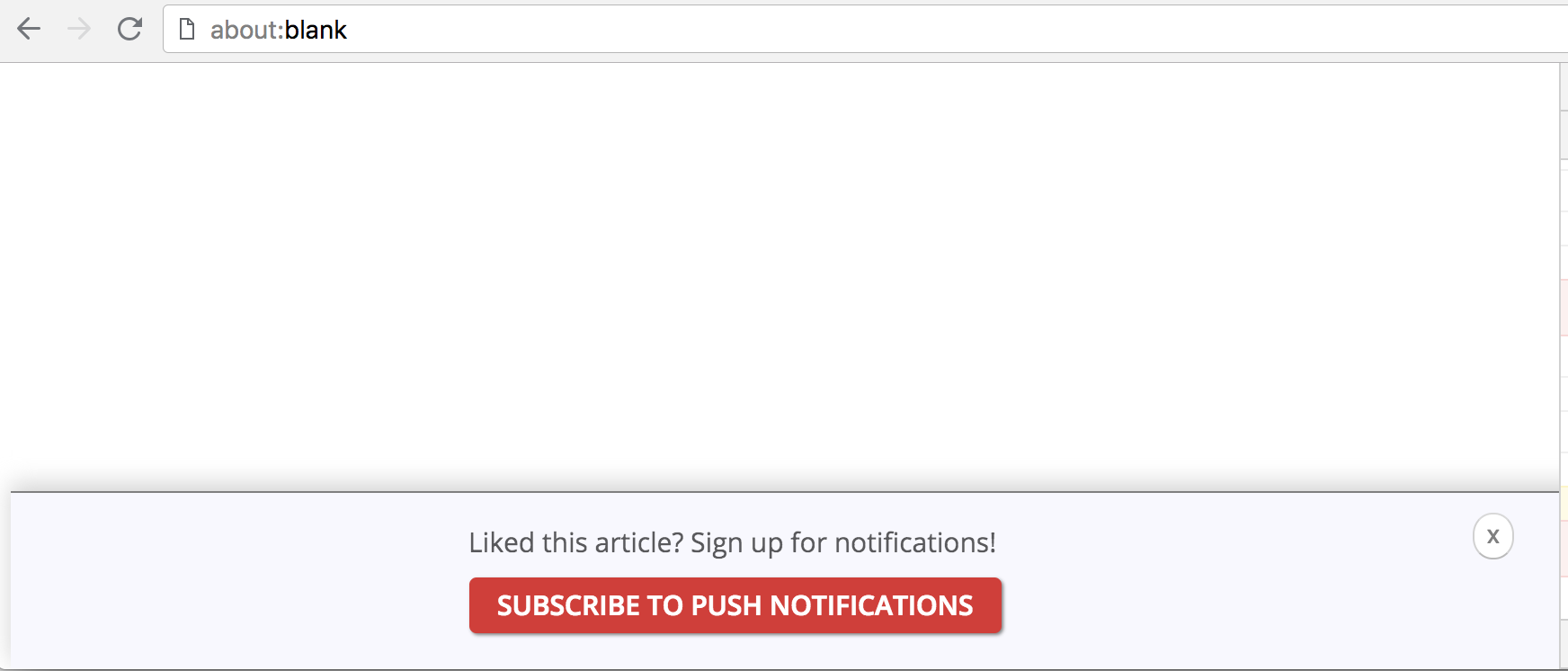
Prompt de Link Personalizado
- Abaixo de uma postagem de blog: “Gostou deste artigo? Receba atualizações assim que publicarmos!”
- No rodapé do seu site
- Em um cabeçalho fixo ou barra de ferramentas flutuante
Configuração Típica de Site e WordPress: Prompt de Link Personalizado
Configuração Típica de Site e WordPress: Prompt de Link Personalizado
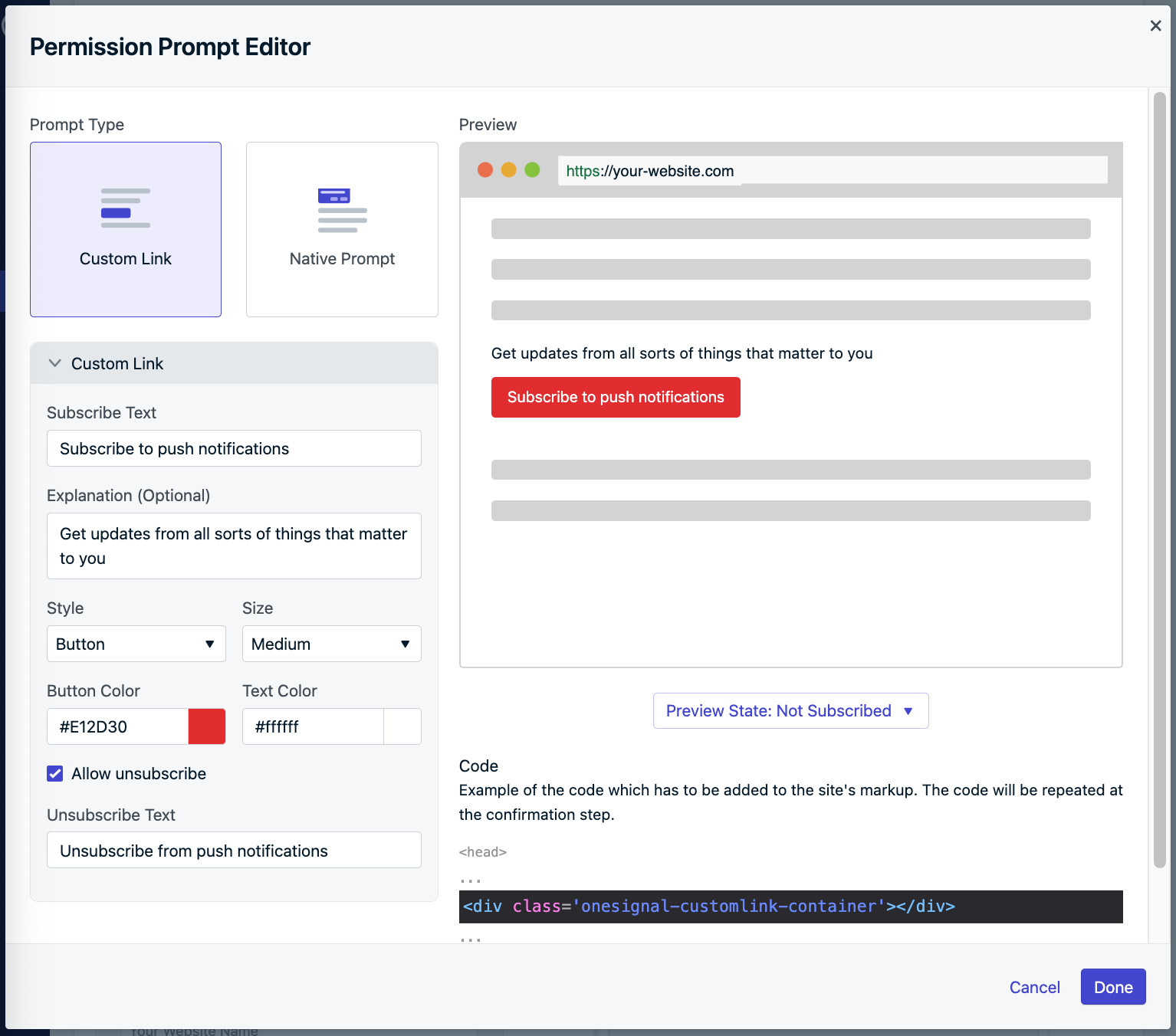
Configuração de Link Personalizado no Painel
Configuração de Código Personalizado: Link Personalizado
Configuração de Código Personalizado: Link Personalizado
promptOptions do seu código init do OneSignal, adicione o objeto customlink e suas propriedades disponíveis.Configuração Típica e de Código Personalizado: Estilização Adicional
Configuração Típica e de Código Personalizado: Estilização Adicional
onesignal-reset que remove qualquer estilização anterior do elemento para garantir que não haja conflito com nossos estilos internos e que pareça exatamente como você o definiu no painel.Se você se encontrar precisando redefinir quaisquer estilos do OneSignal, aqui está uma breve referência das classes usadas no widget de Link Personalizado| Nome da Classe | Aplica-se a |
|---|---|
| onesignal-customlink-container | Container principal |
| onesignal-customlink-subscribe | Botão de ação |
| onesignal-customlink-explanation | Parágrafo com texto de explicação personalizado |
| state-subscribed | Todos os componentes internos ao container principal |
| state-unsubscribed | Todos os componentes internos ao container principal |
| button | Botão de ação se estiver no modo botão |
| link | Botão de ação se estiver no modo link |
| small | Todos os componentes internos ao container principal |
| medium | Todos os componentes internos ao container principal |
| large | Todos os componentes internos ao container principal |
| hide | Todos os componentes internos ao container principal se unsubscribeEnabled estiver definido como false |
Prompt de permissão nativo
O prompt de permissão nativo é o diálogo controlado pelo navegador que os usuários devem aceitar para se inscrever para notificações push do seu site. Este prompt é:- Obrigatório para assinatura
- Automaticamente acionado após prompts suaves do OneSignal (como um Slidedown ou Link Personalizado)
- Não personalizável em aparência, texto ou comportamento
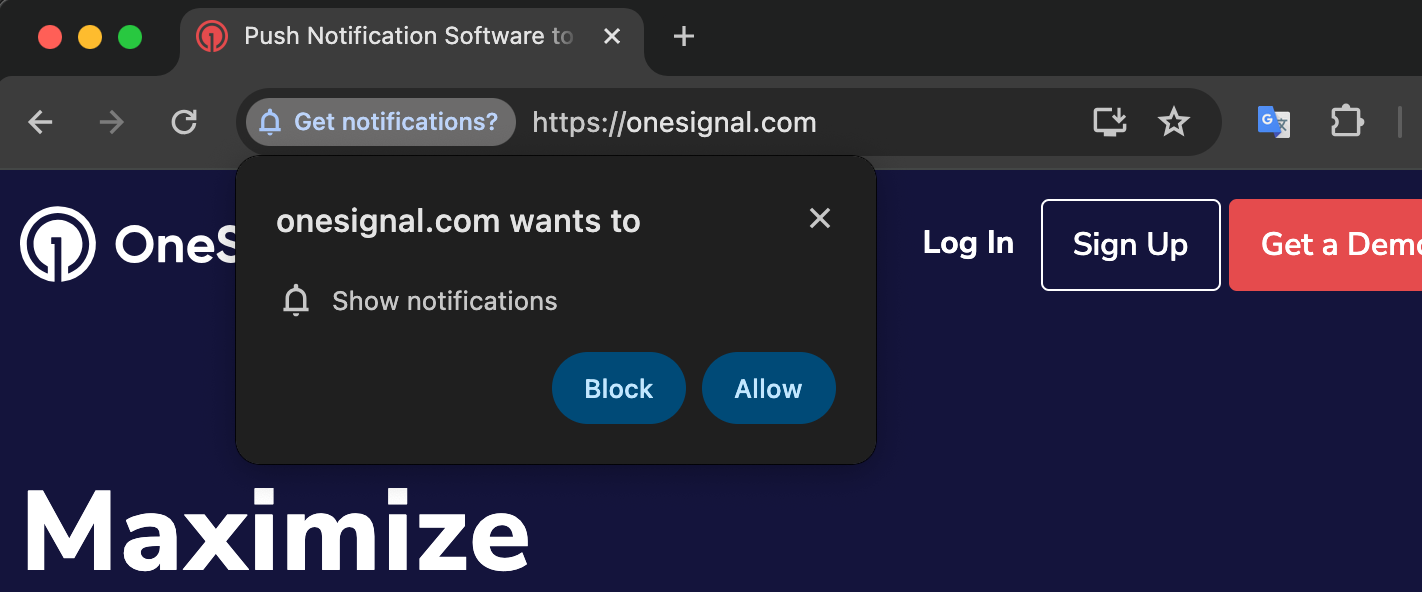
Prompt de Permissão Nativo no Chrome
Comportamento do prompt nativo do navegador
Diferentes navegadores impõem comportamentos e restrições únicos para reduzir solicitações de permissão spam. Em um esforço para combater spam e má experiência do usuário, o OneSignal automaticamente usará o Prompt Slide por padrão em certos casos listados abaixo. Se você não quiser mostrar o Prompt Slide e gostaria de usar o prompt de permissão nativo diretamente, você deve desativar as opções de Prompt Automático e usar nosso métodorequestPermission() do SDK Web. Observe que exibir o prompt de permissão nativo diretamente pode não funcionar em todos os navegadores conforme descrito abaixo.
Chrome
Chrome 80+ pode exibir uma UI mais discreta em vez do prompt completo:- Aplica-se automaticamente a usuários que frequentemente negam prompts
- Também se aplica a sites com uma alta taxa de negações
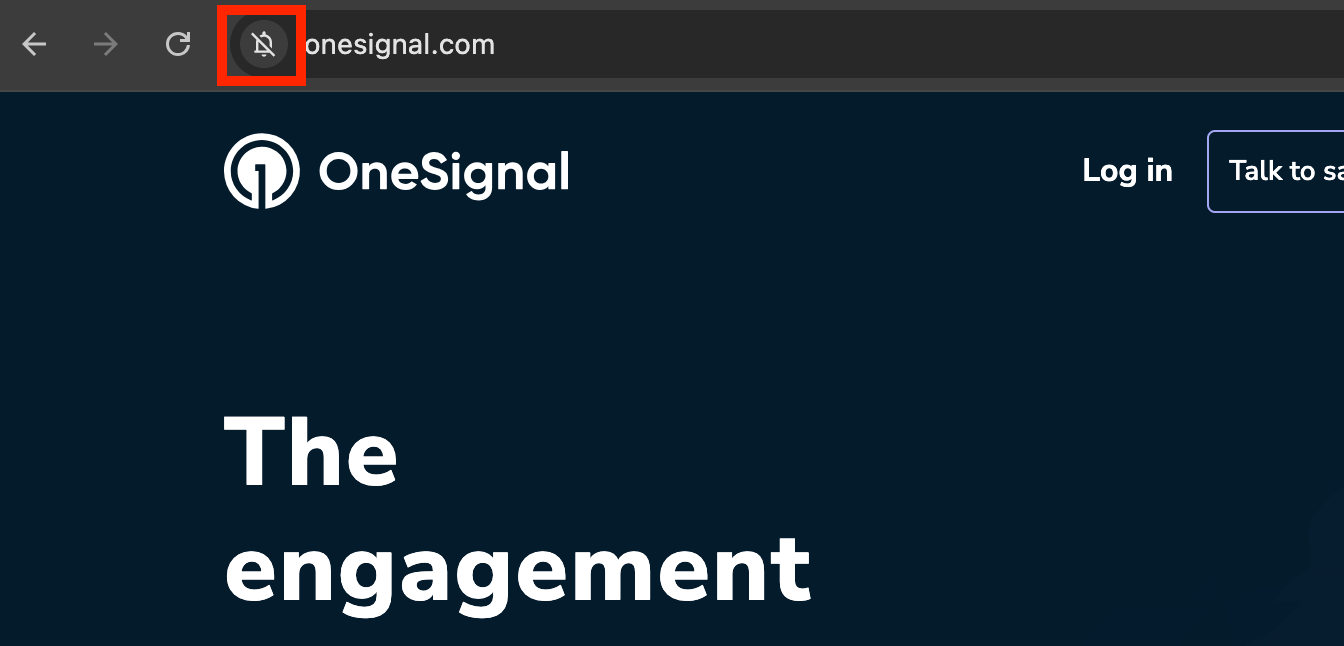
Exemplo de uma UI mais discreta no Chrome desktop.
- Você tem 3 tentativas para solicitar
- Após a 3ª dispensa, o prompt é suprimido por 7 dias (fonte).
Firefox
Firefox 72+ começou a exigir um gesto do usuário para acionar o prompt de permissão nativo. Se você tentar mostrar automaticamente o prompt de permissão nativo no Firefox, você verá um ícone dentro do navegador assim, exigindo que o usuário clique no ícone para mostrar o prompt de permissão nativo.
Ícone do Firefox
Safari
Safari 12.1+ começou a exigir um gesto do usuário para acionar o prompt de permissão nativo.Edge
Edge usa um modelo baseado em confiança:- Se o site não for confiável, o prompt é suprimido e substituído por um ícone de sino na barra do navegador:
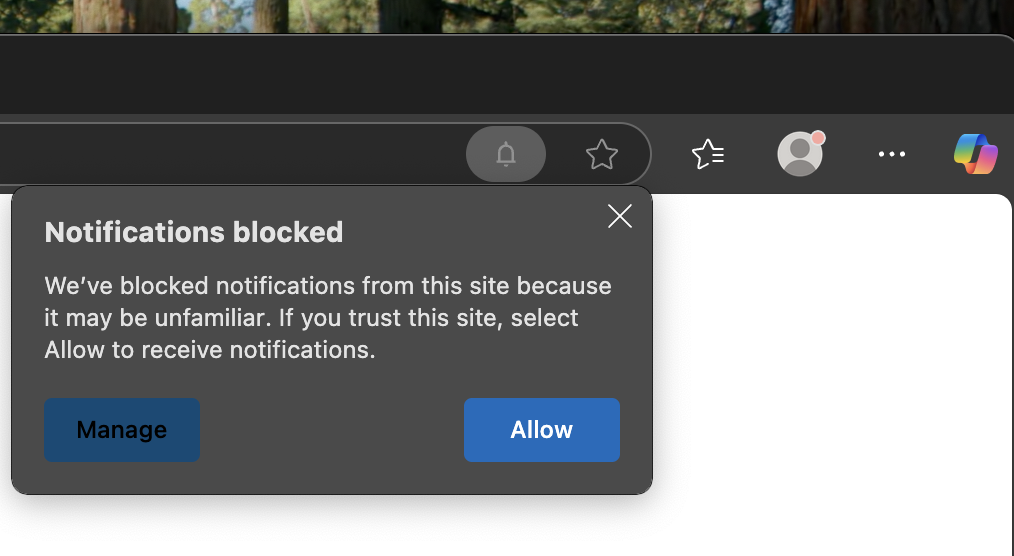
Ícone de sino mostrado para sites desconhecidos ou não confiáveis no Edge.
- Se o site for confiável, o prompt nativo aparece normalmente:
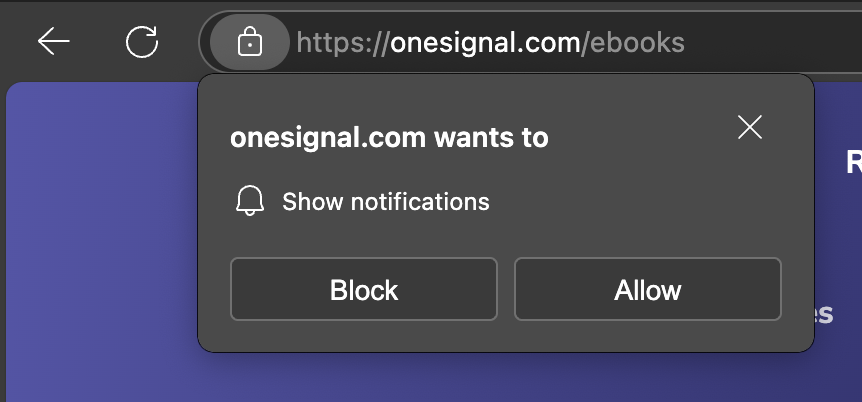
O prompt nativo aparece diretamente para sites confiáveis no Edge.
Configurações de exibição e prompt automático
Para maximizar o engajamento e evitar interromper seus usuários, é melhor atrasar a exibição de prompts até que eles tenham passado algum tempo no seu site. O OneSignal permite que você exiba automaticamente prompts com base no comportamento do usuário usando duas condições de atraso:- Visualizações de Página: Número de vezes que o usuário carrega qualquer página do seu site
- Segundos na Página: Quantidade de tempo que o usuário deve passar na página
Configuração Típica de Site e WordPress: Prompt Automático
Configuração Típica de Site e WordPress: Prompt Automático
- Navegue até: Configurações > Push & In-App > Configurações Web > Configuração do Prompt de Permissão
- Escolha um prompt ou crie um novo
- Ative o Prompt Automático
- Defina suas preferências de atraso (visualizações de página e atraso de tempo)
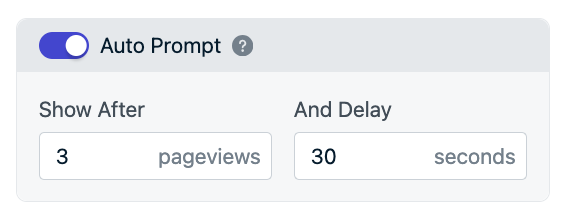
Exemplo: Este prompt está configurado para aparecer na terceira visualização de página após 30 segundos.
- Clique em Concluído, depois em Salvar
Configuração de Código Personalizado: Prompt Automático
Configuração de Código Personalizado: Prompt Automático
promptOptions do seu código init do OneSignal, use as opções autoPrompt e delay. Também existem métodos para acionar os prompts slidedown ou nativos desejados diretamente. Veja Referência do SDK Web para mais detalhes.Acionamento Manual (Em vez de Prompt Automático)
Acionamento Manual (Em vez de Prompt Automático)
- Desative o Prompt Automático
- Use os métodos de Slidedown ou Prompt Nativo do SDK para mostrar o prompt via código
Lógica de recuo do prompt slidedown
Uma vez que um prompt Slidedown (Push, Categoria ou Email/Telefone) é mostrado e dispensado (via Permitir, Cancelar ou fechar o diálogo), ele recuará e reaparecerá em um cronograma definido:| Resultado da Interação | Próximo Tempo do Prompt |
|---|---|
| Primeira Dispensa | Aguardar 3 dias |
| Segunda Dispensa | Aguardar 7 dias |
| Terceira e dispensas posteriores (não inscrito) | Aguardar 30 dias |
Melhores práticas para solicitar permissão de push na web
Fazer com que os usuários concedam permissão de push na web requer tempo, confiança e design amigável ao usuário. Siga estas melhores práticas para maximizar as taxas de adesão enquanto mantém uma experiência positiva no site.Seja estratégico sobre quando perguntar
O tempo é mais importante do que a frequência. Exiba prompts de permissão quando os usuários já estiverem engajados ou mostrarem intenção. Por exemplo:- Depois que eles adicionarem um item ao carrinho ou interagirem com uma postagem ou comentário
- Quando atualizarem seu perfil ou fizerem login em uma conta
- Após a conclusão de uma ação que mostre comprometimento com sua marca
Use o prompt de sino de assinatura
O prompt de sino é uma maneira persistente e não intrusiva para os usuários se inscreverem sempre que estiverem prontos. Este ícone de sino flutuante é ideal para engajamento de longo prazo porque:- Mantém a opção de assinatura visível sem interromper a navegação.
- Permite que os usuários escolham quando se inscrever.
- Constrói confiança ao não forçar uma solicitação de permissão imediata.
Deixe os usuários personalizarem sua assinatura com categorias
Prompts de categoria permitem que os usuários escolham quais tópicos ou tipos de mensagem desejam—como “Promoções”, “Atualizações de Produto” ou “Postagens de Blog”. Esta abordagem:- Faz com que o prompt pareça menos intrusivo e mais relevante
- Aumenta o engajamento e as taxas de cliques nas mensagens
- Reduz cancelamentos de assinatura posteriores ao definir expectativas antecipadamente
Teste e otimize ao longo do tempo
Não confie em uma única estratégia. Teste diferentes tipos de prompt, mensagens e tempo para ver o que ressoa com seu público. Tente esta abordagem:- Comece com o prompt nativo do navegador por alguns meses para avaliar sua taxa de adesão de linha de base.
- Após coletar dados, experimente com o Prompt Slide ou fluxos de prompt personalizados para melhorar a conversão em navegadores e segmentos de público.
- Use os eventos
permissionPromptDisplayepermissionChangee eventosslidedowndo nosso SDK para rastrear o desempenho.
FAQ e solução de problemas
Problemas de exibição de prompt
O Prompt de Permissão nativo de um navegador pode não ser mostrado se alguma destas condições for verdadeira: 1. O navegador impediu a exibição do prompt. Navegue até as configurações do navegador e verifique as configurações de permissão de “Notificações”. Exemplo do Chrome:chrome://settings/content/notifications
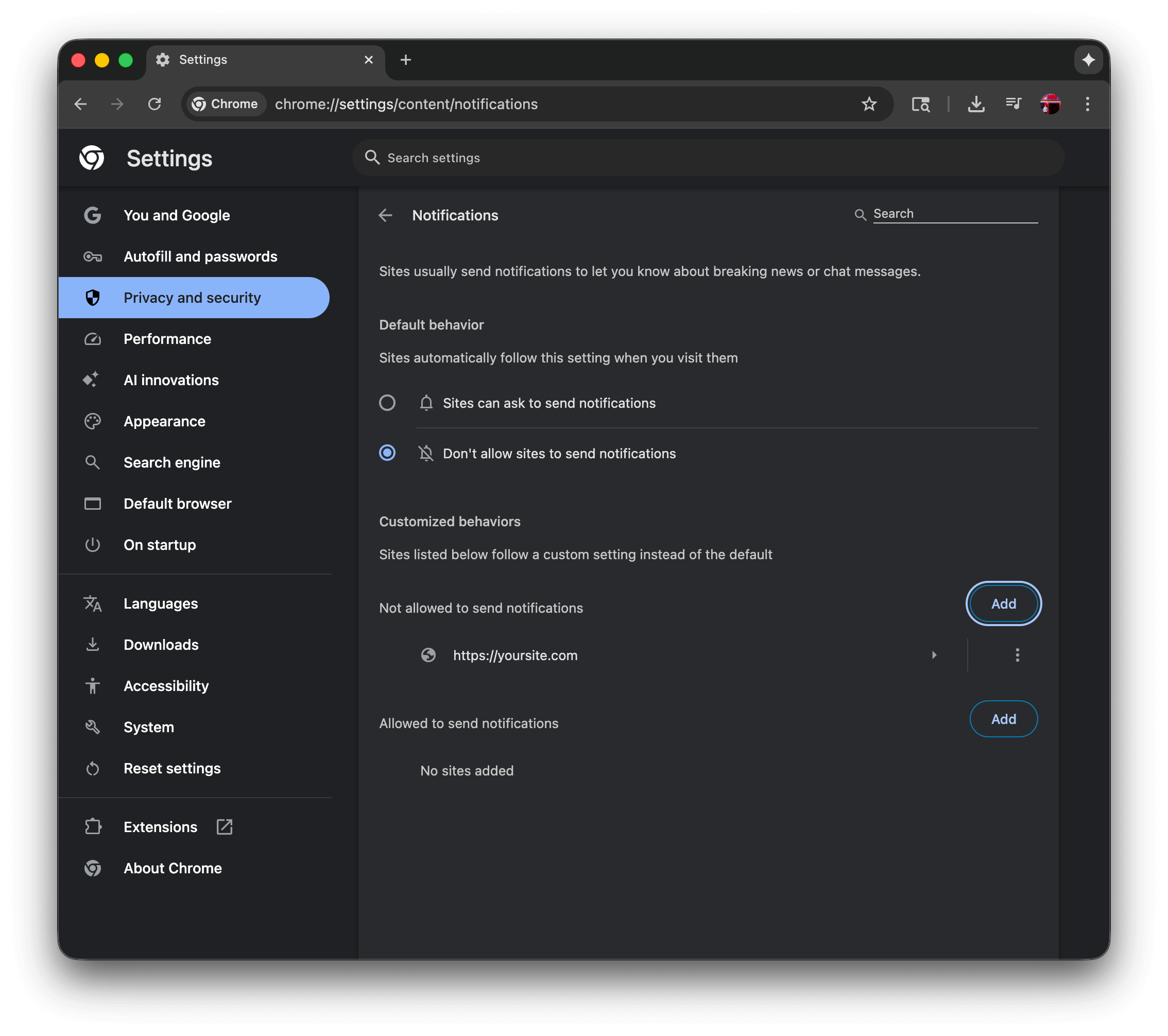
Configurações de notificação do Chrome
- O usuário selecionou “Não permitir que sites enviem notificações”, o que bloqueará a exibição do prompt de permissão nativo. Isso deve dizer “Sites podem solicitar para enviar notificações” para permitir que o prompt de permissão nativo seja mostrado.
- O usuário adicionou
https://seusite.comà lista “Não permitido enviar notificações”, o que bloqueará a exibição do prompt de permissão nativo. Deve ser removido da lista para permitir que o prompt de permissão nativo seja mostrado.
- Chrome - Esta página explica como gerenciar notificações no Chrome navegando para Configurações > Privacidade e segurança > Configurações do site > Notificações, onde você pode controlar o comportamento padrão e gerenciar permissões para sites individuais.
- Firefox - Este guia cobre notificações push na web para Firefox, explicando como gerenciar permissões de notificação através de Configurações > Privacidade e Segurança > Notificações, e como controlar permissões específicas de site através do ícone de informações do site na barra de endereços.
- Safari - Este guia da Apple explica como personalizar notificações do Safari no Mac através de Safari > Preferências > Sites > Notificações, onde você pode gerenciar quais sites podem enviar notificações e controlar o comportamento das notificações através das Preferências do Sistema.
- Edge - Este artigo detalha como gerenciar notificações no Edge navegando para Configurações > Privacidade, pesquisa e serviços > Permissões de site > Notificações, ou clicando no ícone de informações do site na barra de endereços.
FAQ
Como mostrar os prompts enquanto estiver em um aplicativo de mídia social como Facebook, Instagram ou TikTok?
Como mostrar os prompts enquanto estiver em um aplicativo de mídia social como Facebook, Instagram ou TikTok?
Por que o prompt slide continua aparecendo?
Por que o prompt slide continua aparecendo?
- Você está no modo anônimo, modo de navegador privado ou modo de navegador convidado.
- Você está acionando programaticamente o prompt sem usar a opção de prompt automático. Veja a Referência do SDK Web e verifique quais métodos de prompt você está usando.
Após dispensar um prompt de push na web, quando o prompt é mostrado novamente?
Após dispensar um prompt de push na web, quando o prompt é mostrado novamente?
Por que vejo o Prompt Slide quando quero o prompt nativo do navegador?
Por que vejo o Prompt Slide quando quero o prompt nativo do navegador?
Personalizações
Como traduzir/localizar o prompt?
Como traduzir/localizar o prompt?
Posso fazer Teste A/B de Prompts?
Posso fazer Teste A/B de Prompts?
Posso segmentar assinaturas com base na página em que se inscreveram?
Posso segmentar assinaturas com base na página em que se inscreveram?
Posso alterar o ícone do sino?
Posso alterar o ícone do sino?
Posso alterar as categorias com base na página?
Posso alterar as categorias com base na página?
Como rastrear Eventos do Prompt Slide?
Como rastrear Eventos do Prompt Slide?
Como posso mostrar o prompt apenas em certas páginas?
Como posso mostrar o prompt apenas em certas páginas?
Por que vejo o Prompt Slide no mobile quando quero o Prompt de Permissão nativo?
Por que vejo o Prompt Slide no mobile quando quero o Prompt de Permissão nativo?
requestPermission() do SDK Web.